面积图
简介
面积图又叫区域图。 它是在折线图的基础之上形成的, 它将折线图中折线与自变量坐标轴之间的区域使用颜色或者纹理填充,这样一个填充区域我们叫做面积,颜色的填充可以更好的突出趋势信息。
和折线图一样,面积图也用于强调数量随时间而变化的程度,也可用于引起人们对总值趋势的注意。他们最常用于表现趋势和关系,而不是传达特定的值。
场景推荐
柱形图、条形图、饼图、折线图和面积图适合对数据进行可视化展示的场景,如:客户销售管理系统中,商品销售汇总表单中就利用图表对数据可视化的功能,对数据进行月销售数量对比、商品销售排行、销售数量占比、销售金额占比等几个关键数据进行可视化的汇总和分析,为企业掌握经营情况提供有效的数字依据。
案例赏析:
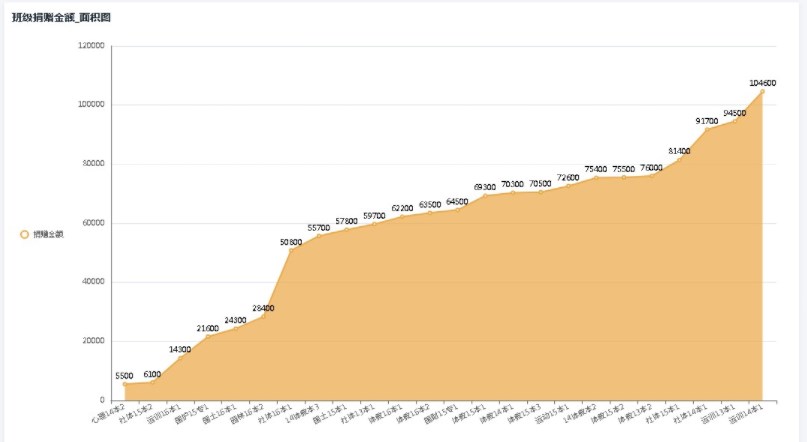
本章重点
以下内容为本节重点内容:
- 数据源
- 报表权限
- 字段
- 维度
- 指标
- 过滤条件
- 报表别名
- 面积图别名
- 图表类型
- 数据显示
- 报表菜单
- 图表联动
- 图表自定义联动
数据源
数据源就是指当前面积图表的数据来源,可以是表单、数据视图、聚合表。
所有报表控件必须选择数据源,否则不生效
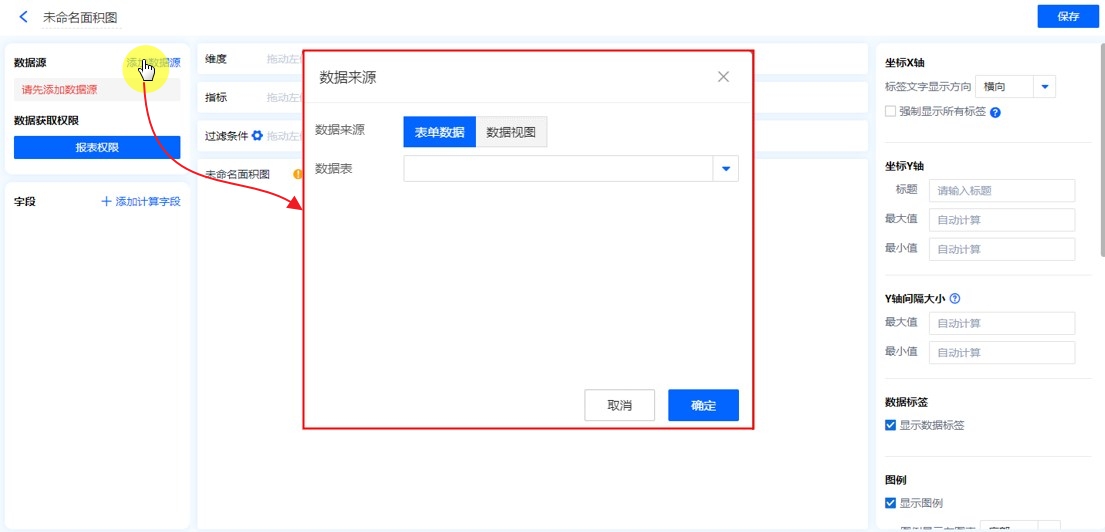
报表权限
报表权限是指该报表的数据哪些人可以操作报表的数据,分别有什么操作权限。
报表权限包括预定义权限和自定义权限组。预定义权限组可直接添加负责人即可,自定义权限组可以设置不同人的自定义权限。
面积图的自定义权限仅可设定自定义菜单权限

具体内容参考:报表权限相关内容。
字段
字段列表中,会显示出所有当前表单中已存在的字段信息;
也可以通过增加公式字段,对报表中显示的内容进行简单的计算处理【支持绝大多数数学函数及+-*/四则运算】。
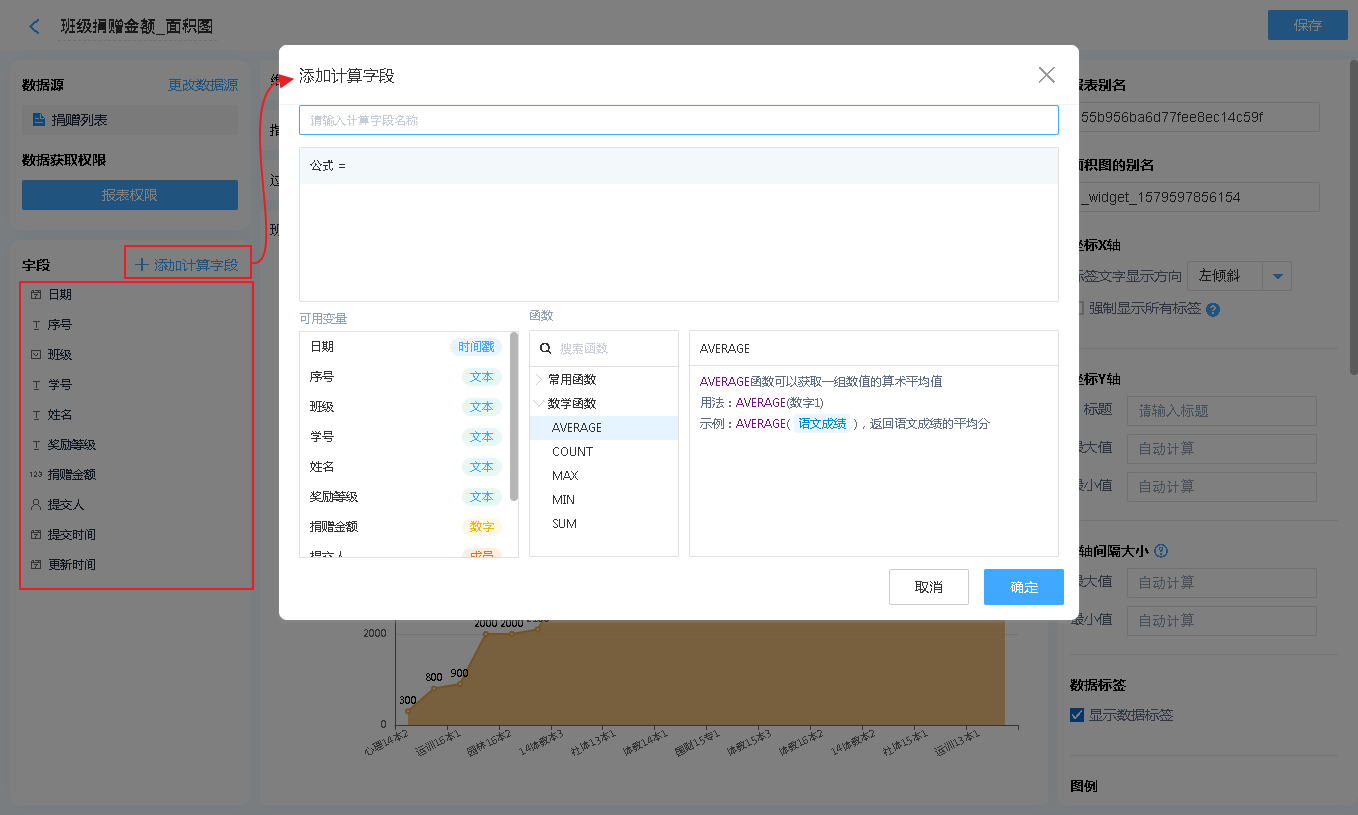
设计区
面积图的设计区分为 维度、指标、过滤条件以及数据显示区。

维度
维度可以想像他是一种「筛选条件」,一种数据分析的角度;可以通过设置面积图的维度,对指定字段进行分析;
面积图可设置多个维度,维度越多,可以分析的内容越多,但同时分析的时间也越长。==维度过多会导致浏览器假死,建议维度:1-2个
维度编辑
在维度中被添加的字段可设置其字段属性
 可设置以下内容:
可设置以下内容:
显示名称: 字段添加进入显示字段区域后,可自行修改其在面积图中的表头文字汇总方式: 仅日期时间字段可设置,可以设置按照何种日期格式对数据进行汇总(如:按年、按季度、按月汇总)排序:支持按照指定的格式对面积图内的数据进行排序[默认为数据创建时间]对齐方式:支持报表的排列方式删除字段:此处的删除字段,是指从显示字段中删除,删除后仍可重新添加,不会对原表造成任何影响。
更多维度知识参考维度。
指标
指标就是衡量目标值的参数,统计出来的结果用数值表示,面积图支持多个指标。
指标可以从数据源表单字段中选择,也可以是自己添加的「计算字段」。
如:销售额数据统计,可以将销售额除以10000,再将计算的这个字段拖入到指标栏中;配合指标字段的数据格式显示,最终显示为以万元为单位的数值。
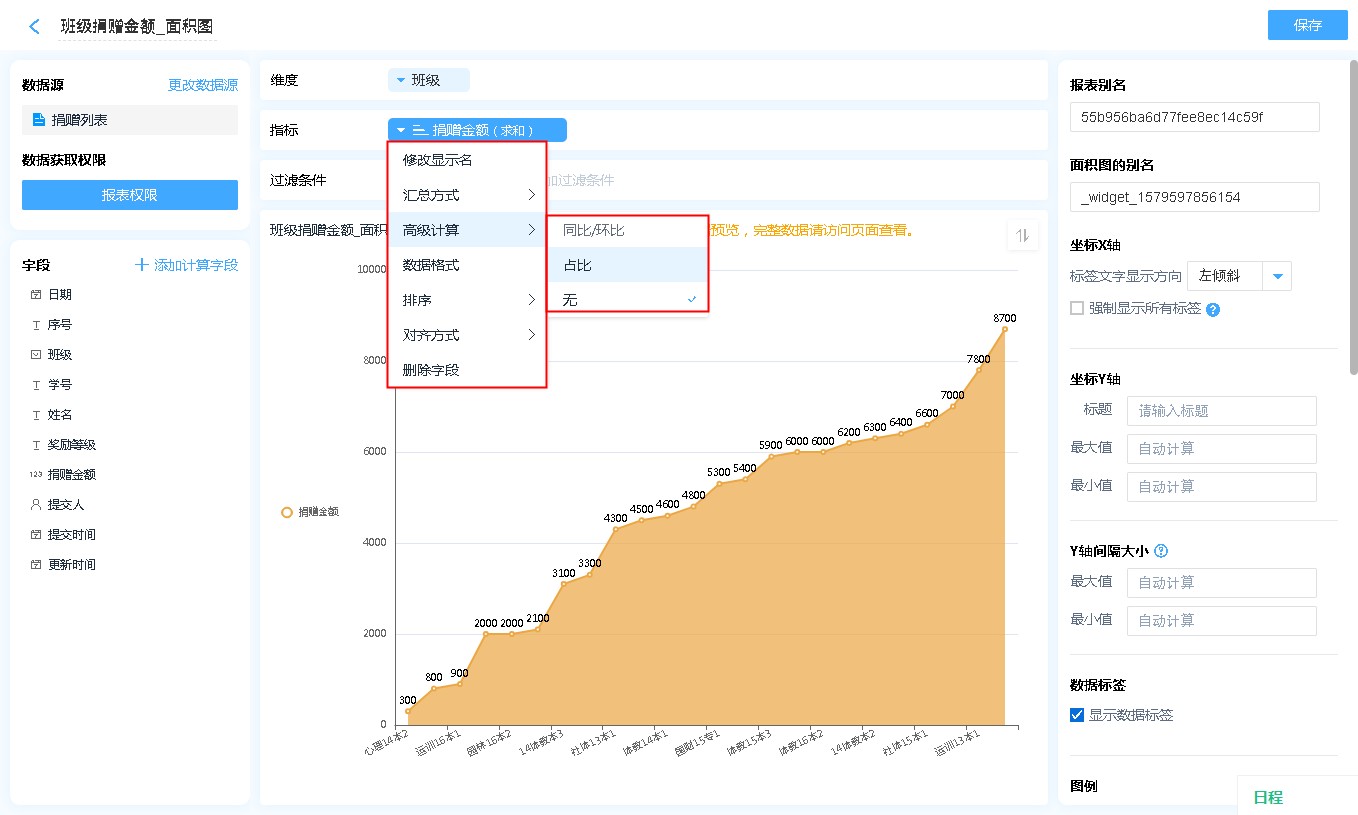
可设置以下内容:
显示名称: 字段添加进入显示字段区域后,可自行修改其在面积图中的表头文字汇总方式: 指标的汇总方式仅支持数字字段,非数字字段在拖入指标中,汇总方式只有计数一项。高级计算:高级计算可进行同环比、占比的计算,详见同环比和占比。数据格式:可通过数据格式的设计,在报表中显示自己想要的格式,详见数据格式详解。排序:支持按照指定的格式对面积图内的数据进行排序[默认为数据创建时间]对齐方式:支持报表单元格文字的排列方式删除字段:此处的删除字段,是指从指标中删除,删除后仍可重新添加,不会对原表造成任何影响。
更多指标知识参考指标。
过滤条件
可以将面积图中显示的数据,通过对过滤条件进行设置,只显示符合条件的数据,详情参考过滤条件。
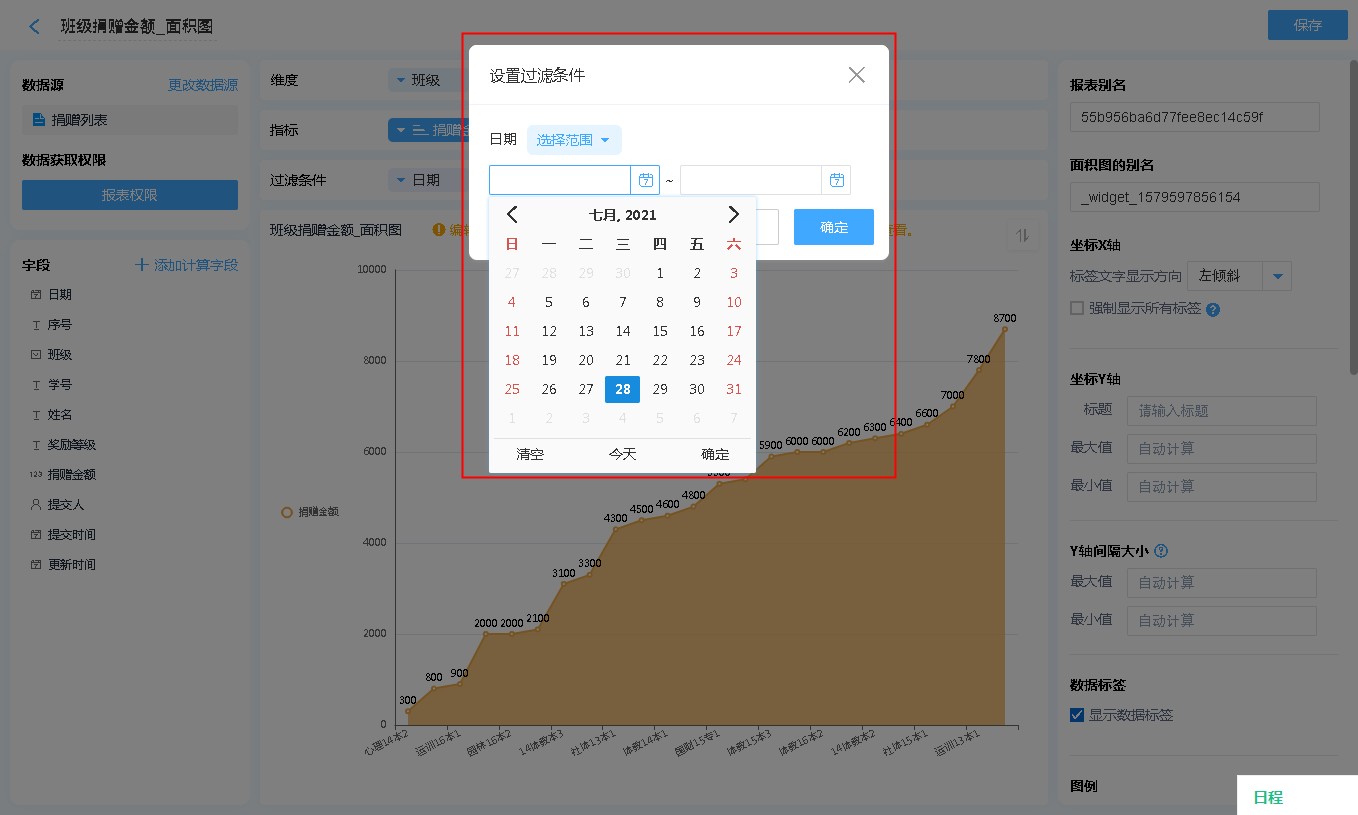
数据显示区
数据显示区域占据了设计区域很大的一个范围,在这个范围中,可直接展示面积图在访问时的显示情况;
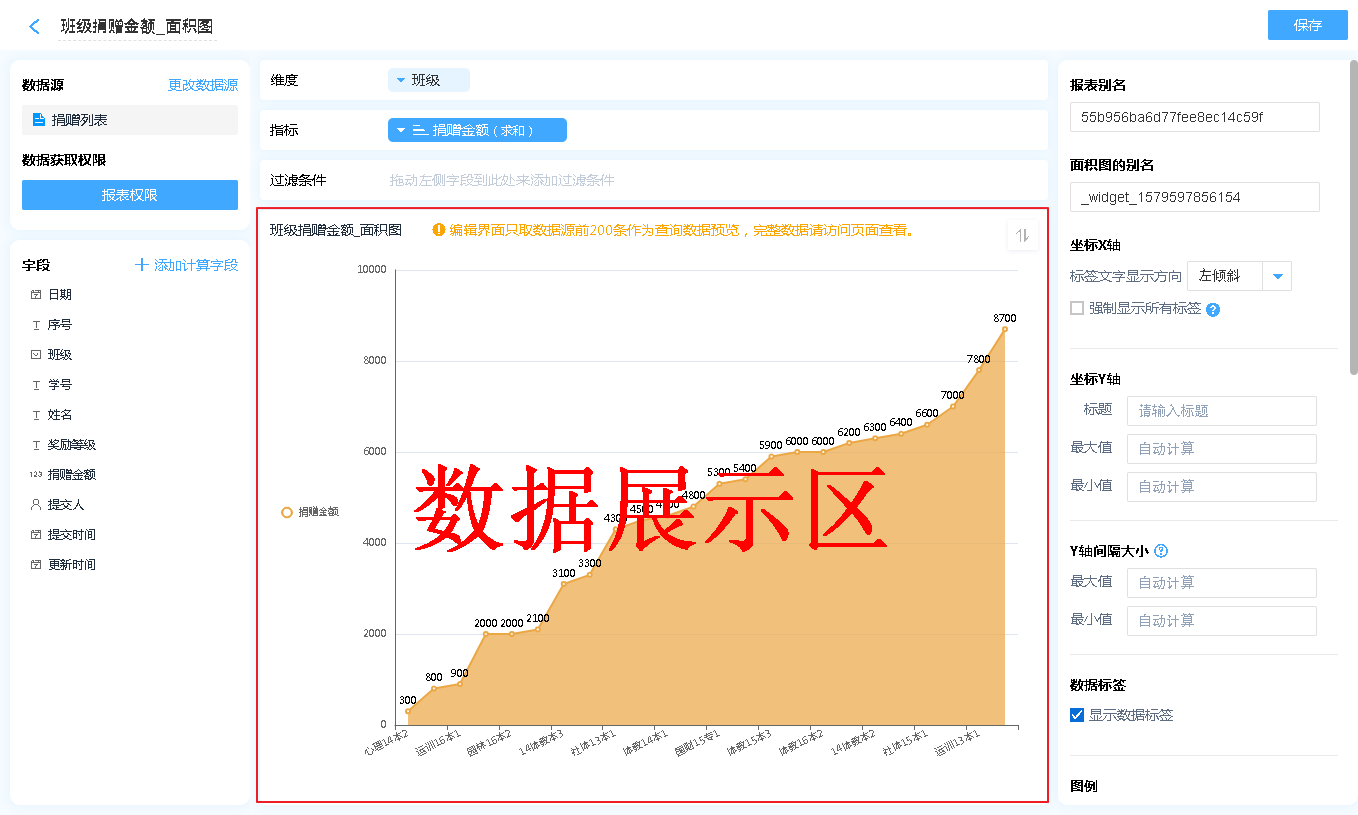
右侧菜单
面积图的右侧菜单主要用来对面积图进行各种设置。

坐标轴
面积图支持X轴和Y轴单独设置,通过对坐标轴的设计,柱状图能够更加准确、清晰的展示数据的区别。
坐标X轴
坐标X轴可设置维度中每一个分类的文字标签的显示方向,并可设置是否强制显示所有标签内容。
坐标Y轴
可以设置坐标Y轴的标题以及最小值和最大值,方便针对性的对数据进行查看。
Y轴间隔大小
支持自定义Y轴间隔的最大值、最小值,也就是Y轴显示的刻度精度设置。
注意:
- 最大值必须大于最小值
- 由于Y轴间隔太小会导致图表卡,所以限制【最大值】的下限值≈Y轴的最大刻度和最小刻度的区间大小/100,当输入的最大值小于下限值,则图表的Y轴刻度间隔按默认显示;反之,则图表Y轴刻度间隔按照设置的值显示。
- 当Y轴刻度过多时,会自动隐藏掉部分刻度的坐标值,这样报表展示会更美观。
数据标签和图例
数据标签和图例都是对面积图的辅助显示,

- 数据标签:勾选后会在每一个柱形上方显示其数值(默认选中)。
- 图例:图例是对图表上的符合和颜色所代表内容与指标的说明。
系统支持自定义图例是否显示,以及图例显示在图表的位置,可选择底部、顶部、左侧、右侧。
样式和颜色
面积图支持样式自定义,可自定义的包括:样式、颜色
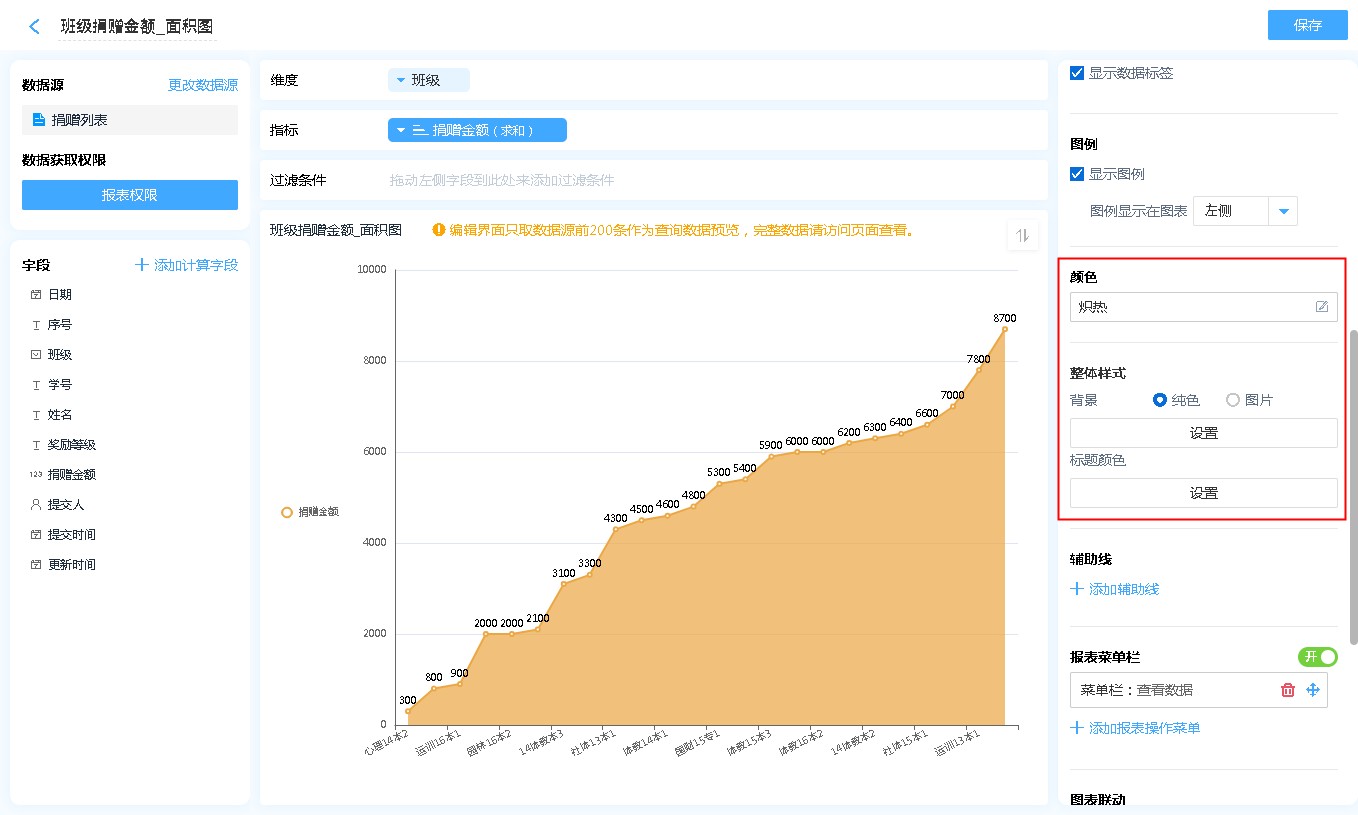
具体参考:报表样式
整体样式
整体报表的风格,主要设置背景颜色/图片、标题颜色
表格样式
数据内部文字的颜色、表头的显示颜色等
高级功能
除了以上基础的设置,面积图还支持如下高级功能的设置
辅助线
辅助线的存在可以让面积图在显示数据的时候,给查看数值提供一条参考线
如:学生分数统计,以所有学生分数的平均值作为参考线,就可以知道哪些学生低于平均值,方便针对性的进行辅导。
报表菜单栏
平台的报表体系,支持报表菜单,在报表的表头上方,支持添加自定义按钮,可对接数据助手或者弹出表单、报表。
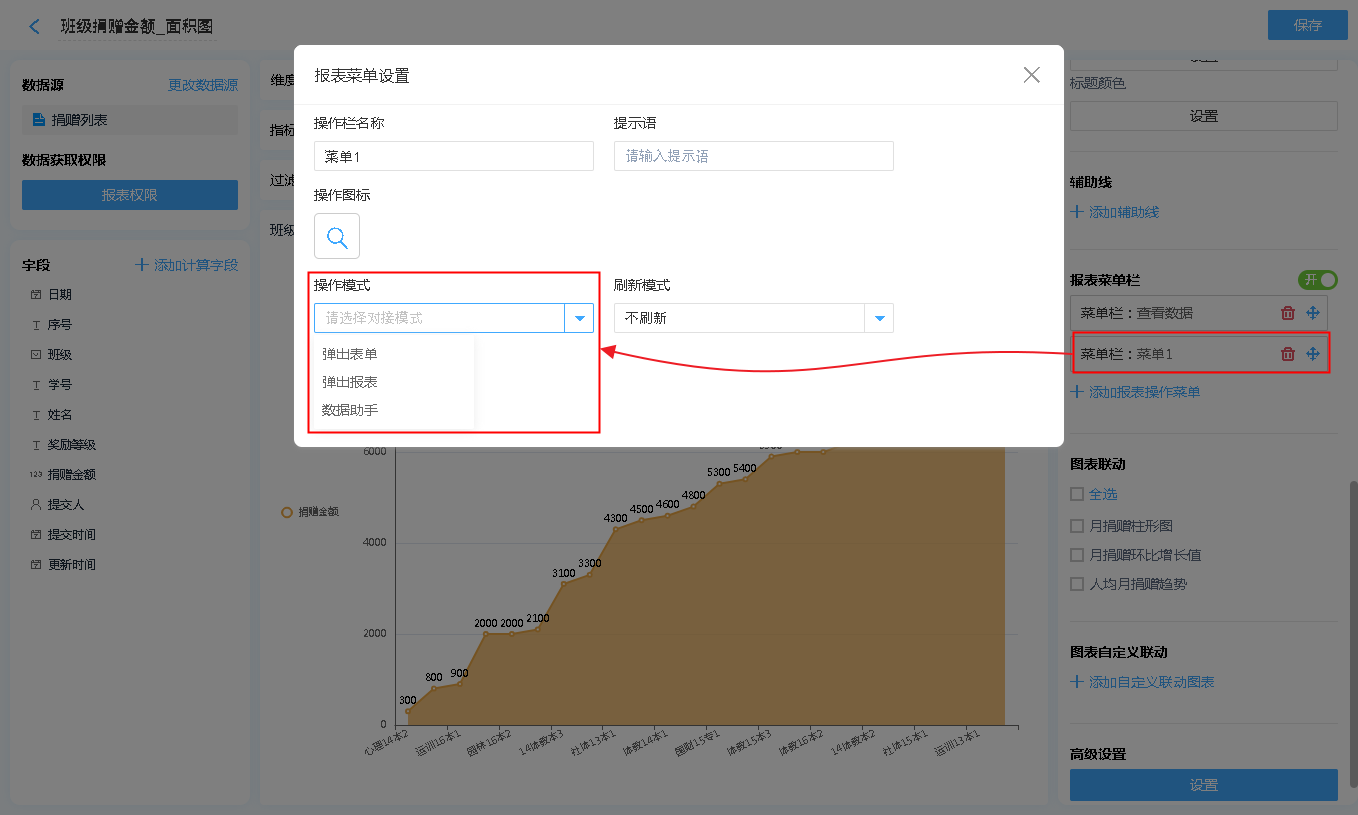
报表菜单 支持 弹出表单、弹出报表、数据助手
- 弹出表单 点击对应菜单按钮后,在当前报表页面 弹出一个新的页面,在此页面加载指定表单的内容。
- 弹出报表 点击对应菜单按钮后,在当前报表页面 弹出一个新的页面,在此页面加载指定报表的内容。
- 数据助手 点击对应菜单按钮后,执行数据助手指定的功能。
更多报表菜单知识参考报表菜单。
特色功能
图表联动

面积图支持和其他表单联动,联动目标支持同数据源的任何报表。主联动表中选择某个字段或某个数据,被联动表中会出现与之相应的数据。
具体详见图表联动章节
图表自定义联动
在图表联动的基础上,图表还支持自定义联动,图表自定义联动即可设置不同数据源的图表进行联动。
具体详见图表自定义联动章节
